我如何使用 Blob 存储托管我的播客 .mp3 文件
1.00/5 (1投票)
在本教程中,我将逐步向您展示我如何设置容器以托管播客的所有 .mp3 文件。
我主持一个名为“独立开发者播客”的播客,我在其中采访来自世界各地的游戏开发者,每段 30 分钟。我总是对人们能够创造出的东西着迷,我对他们如何实现这些游戏更是好奇。
我将播客的最新剧集存储在 PodOmatic 上,这样它们就可以被 iTunes 和其他播客订阅阅读器接收,但我受限于我可以一次存储的播客剧集数量,因为我使用的是免费套餐。除非我升级到高级套餐,否则我的旧剧集就会丢失。
Blob 存储解决了什么问题?
借助 Blob 存储,我可以将所有 .mp3 文件存储在一个容器中,然后允许公众从该容器下载它们。
当我将文件上传到 Blob 容器时,我会得到一个 HTTP 端点,我可以用它作为下载剧集的链接。单击此链接以下载迈克尔·希克斯的最新一集。您也可以对您录制的视频执行相同的操作。
在本教程中,我将逐步向您展示我如何设置容器以托管播客的所有 .mp3 文件。
Blob 存储如何工作?
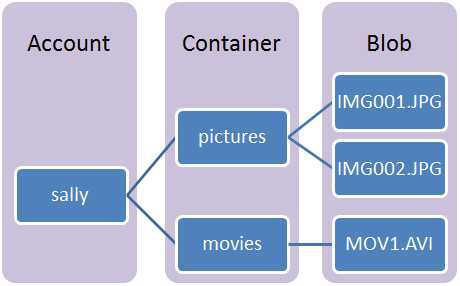
Blob 存储是一种用于存储大量非结构化数据(例如文本或二进制数据)的服务,可以通过 HTTP 或 HTTPS 从世界任何地方访问。您还可以将这些文件设置为公开或私有,这意味着您可以将其用作仅供您访问的个人内容存储库,或者将其用作存储大量媒体以与他人共享的经济高效的方式。
Blob 存储的常见用途包括
- 直接向浏览器提供图像、文档、音频或视频
- 存储文件以分发给他人
- 流式传输视频和音频
- 执行安全备份和灾难恢复
Blob 概念和术语
- 存储帐户:所有对 Azure 存储的访问都通过存储帐户进行。
- 容器:容器提供一组 Blob 的分组。所有 Blob 都必须位于容器中。
- Blob:任何类型和大小的文件。Azure 存储中可以存储两种类型的 Blob:块 Blob 和页 Blob。大多数文件都是块 Blob,我们将在本教程中使用它们。单个块 Blob 的大小最大可达 200 GB。
- URL 格式:Blob 可以使用以下 URL 格式寻址
http://<存储帐户>.blob.core.windows.net/<容器>/<Blob>
以下示例 URL 可用于寻址上图中所示的其中一个 Blob
http://sally.blob.core.windows.net/movies/MOV1.AVI
我如何获得 Blob 存储?
您需要一个云存储解决方案,例如 Azure。您可以注册免费 Azure 试用版,或联系我以获取有关如何获得BizSpark 帐户的信息。这是我用来托管文件的工具,但如果您更喜欢其他解决方案,也可以跟着操作。
创建存储帐户
您现在已经了解了 Blob 存储的工作原理以及为什么会想要使用它。让我们来了解一下创建帐户和容器的过程。这直接来自 Azure 门户上的 Blob 存储博客
要使用 Azure 存储,您需要一个存储帐户。您可以通过以下步骤创建存储帐户。(您还可以通过使用 Azure 服务管理客户端库或服务管理REST API创建存储帐户。)
登录Azure 管理门户。
在导航窗格底部,单击“新建”。

单击“数据服务”,然后单击“存储”,然后单击“快速创建”。

在“URL”中,键入要在存储帐户的 URI 中使用的子域名。此值成为用于寻址订阅的 Blob、队列或表资源的 URI 中的主机名。
选择最接近您当前位置的“区域/亲和力组”。
您可以选择帐户所需的复制类型。异地冗余复制是默认设置,可提供最大程度的持久性,这意味着您的文件将在同一区域的多个数据中心进行备份。因此,如果哥斯拉前来攻击并摧毁了一个数据中心,您的信息仍会在另一个数据中心进行备份。
单击“创建存储帐户”。
您已准备就绪。现在您可以创建一个将托管您文件的容器。
创建容器
在 Azure 门户中,单击屏幕左侧的“存储”图标。将出现一个新屏幕,其中包含您在上面创建的帐户名称。在我的情况下,它被称为 blobindiedev。

单击 Blob 的名称,然后单击页面顶部的“容器”。您将在此处创建一个新容器。在页面底部,单击“添加”以创建新容器。

我将我的命名为 podcastep,因为它将包含我所有的剧集。
默认情况下,容器是私有的,只有帐户所有者才能访问。要允许对容器中的 Blob (.mp3) 进行公共读取访问,但不对容器属性和元数据进行公共读取访问,请使用“公共 Blob”选项。要允许对容器和 Blob 进行完全公共读取访问,请使用“公共容器”选项。我们想要“公共容器”。

我们现在准备从 Visual Studio 将文件上传到此容器。
从 Visual Studio 上传文件
对于这部分,您需要 Visual Studio。您可以从此处免费下载 VS 2013 社区版。您还需要 Azure SDK 才能从 Visual Studio 访问您的 Azure 帐户。在此处下载 SDK。您需要与您正在使用的 Visual Studio 版本匹配的 SDK。如果您已安装 VS 2013,则需要使用VS 2013 Azure SDK。
安装后,打开 Visual Studio,单击“服务器资源管理器”并查找 Azure 按钮。单击“存储”,它应该会要求您登录您的帐户。
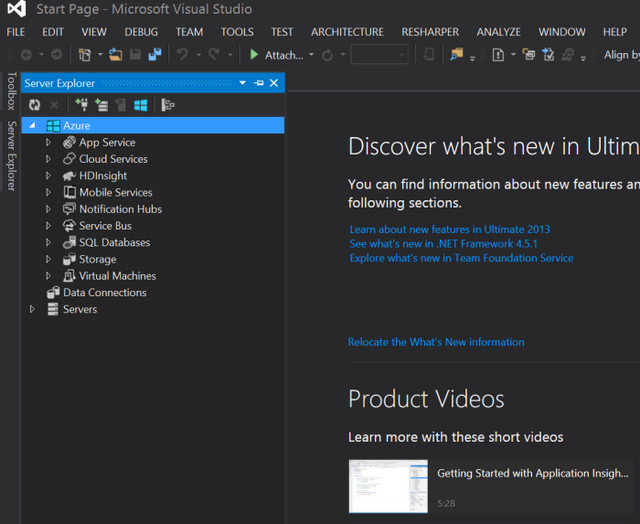
单击“存储”,您应该会看到您创建的新 Blob 存储帐户以及将托管剧集的容器。

单击“Blob”图标/文本以查看您的容器。我看到 podcastep,以及我已上传到那里的任何文件。

要上传您自己的文件,请单击“上传 Blob”图标,它是一个指向水平线的箭头。

将出现一个弹出窗口,要求您浏览到要上传的文件。

在我的情况下,我正在寻找播客剧集。您应该会在屏幕底部看到“Azure 活动日志”出现,它会通知您文件的当前状态。

上传完成后,右键单击文件,然后复制 URL。

现在,其他人就可以通过该 URL 下载您的文件了!在我的网页上,我为每一集都提供了指向该 URL 的链接,现在所有剧集都已提供!
如果您导航回 Azure 门户,您会看到它们都在那里。

结论
Azure Blob 存储是一种经济高效的在互联网上保存和提供内容的方式。Blob 存储页面有更多信息,但希望在此之后,您能理解它的价值。我可以录制我的播客并轻松地将其提供给世界各地的任何人,而无需支付月费或自行构建任何硬件。最重要的是,我总共只花了 5 分钟就将文件上线了。
有任何问题吗?请随时联系。
以下是本系列教程的完整列表
